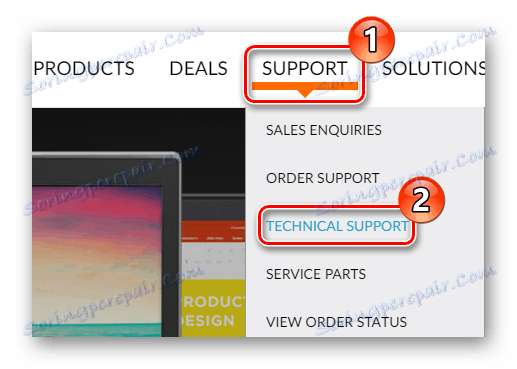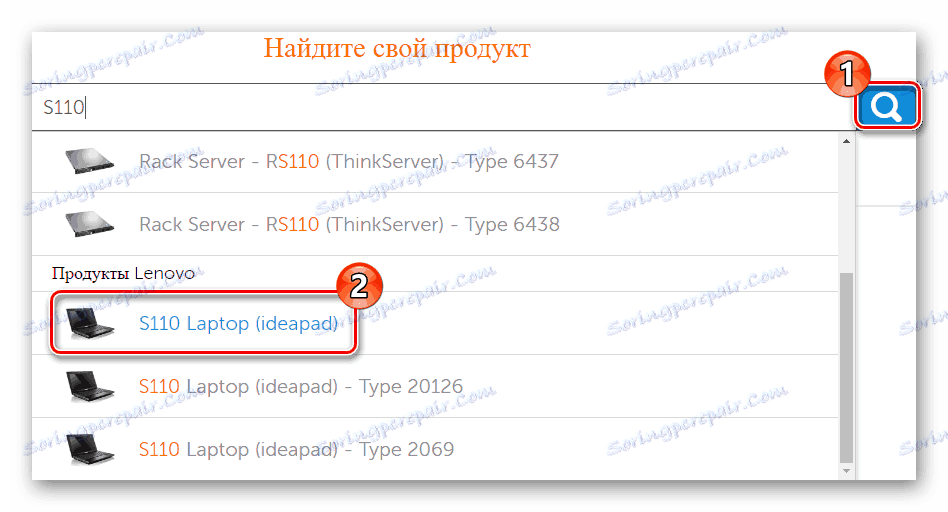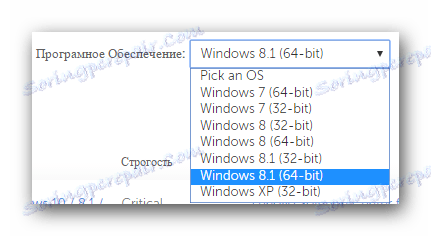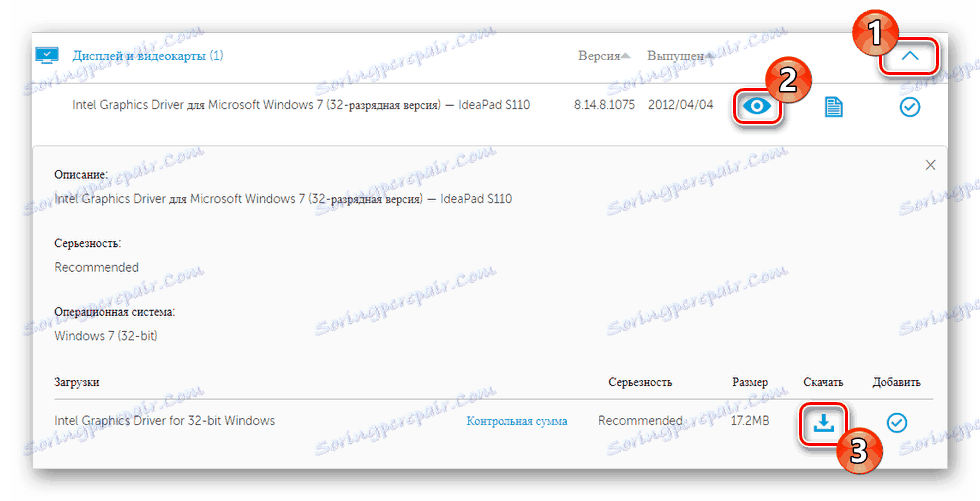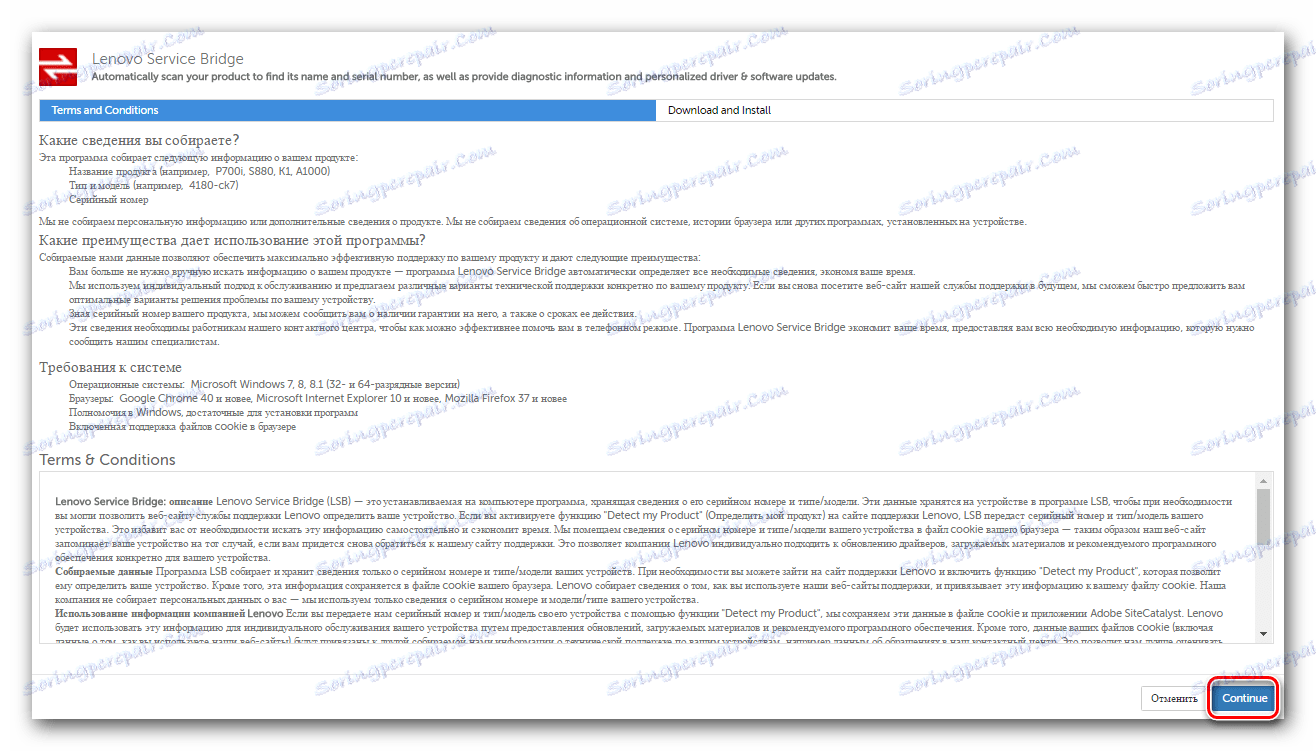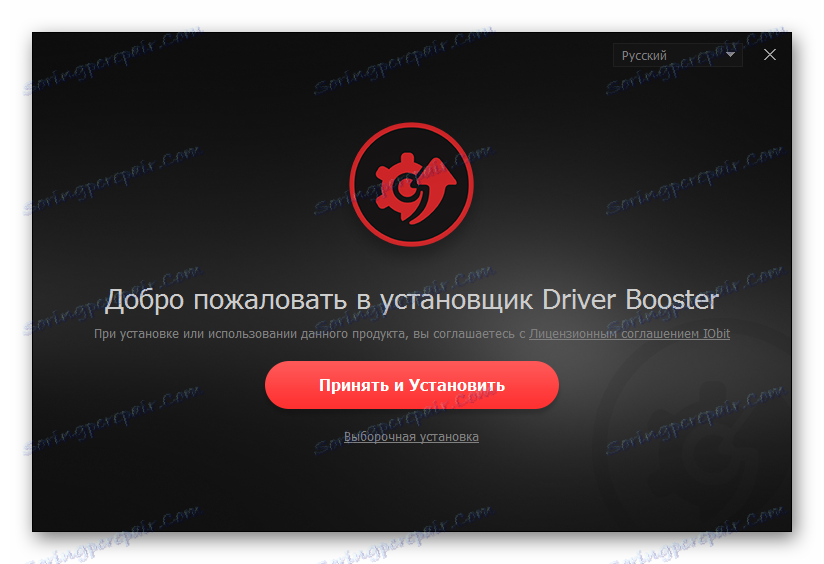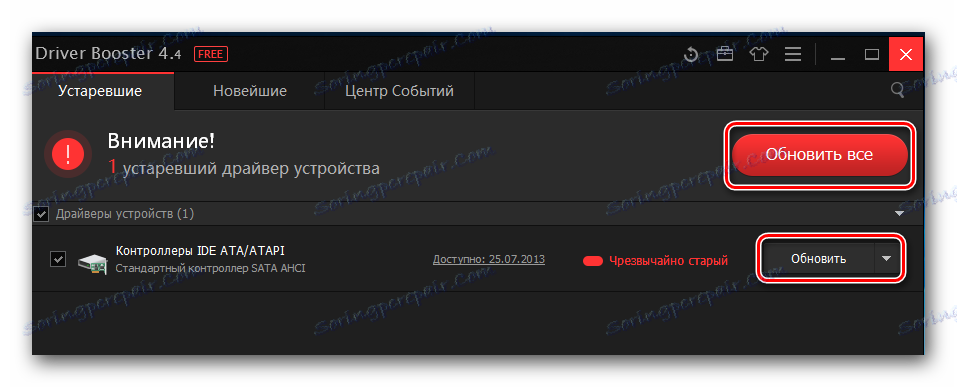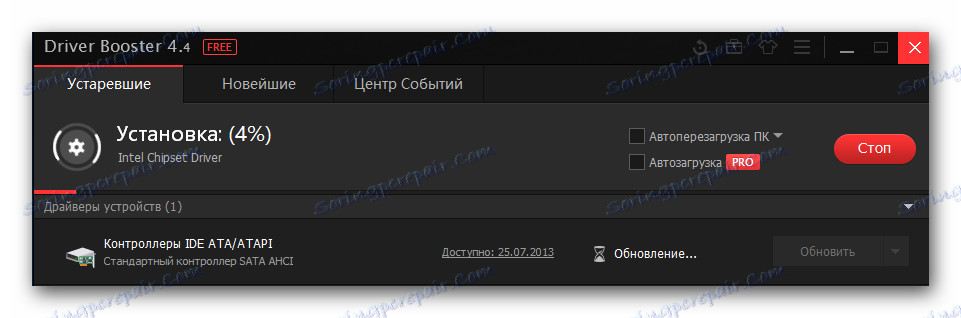Sterownik szukający instalacji Lenovo IdeaPad S110
Do prawidłowego działania sprzętu komputerowego potrzebny jest sterownik. Zainstalowanie odpowiedniego oprogramowania zapewni urządzeniu wysoką wydajność i pozwoli na wykorzystanie wszystkich jego zasobów. W tym artykule przyjrzymy się, jak wybrać oprogramowanie dla laptopa Lenovo S110
Instalowanie oprogramowania dla Lenovo S110
Przyjrzymy się kilku sposobom instalacji oprogramowania dla określonego laptopa. Wszystkie metody są dostępne dla każdego użytkownika, ale nie wszystkie są równie skuteczne. Postaramy się pomóc w podjęciu decyzji, która metoda będzie dla Ciebie wygodniejsza.
Metoda 1: Oficjalny zasób
Wyszukaj sterowniki, zaczniemy od odwiedzenia oficjalnej strony producenta. Wszakże tam prawdopodobnie znajdziesz całe oprogramowanie niezbędne dla urządzenia przy minimalnym ryzyku dla komputera.
- Przede wszystkim kliknij link do oficjalne zasoby Lenovo .
- W nagłówku strony znajdź sekcję "Pomoc techniczna" i kliknij ją. Pojawi się menu podręczne, w którym klikniesz linię "Pomoc techniczna" .
![Oficjalna strona Lenovo Pomoc techniczna]()
- Zostanie otwarta nowa karta, w której możesz określić swój model notebooka na pasku wyszukiwania. Wprowadź tam S110 i naciśnij klawisz Enter lub przycisk z obrazem powiększającym, który jest lekko po prawej stronie. Z wyskakującego menu zobaczysz wszystkie wyniki pasujące do wyszukiwanego hasła. Przewiń w dół do sekcji "Produkty Lenovo" i kliknij pierwszą pozycję na liście - "Lenovo S110 (ideapad)" .
![Oficjalna wyszukiwarka urządzeń Lenovo]()
- Zostanie otwarta strona wsparcia produktu. Tutaj znajdź przycisk "Sterowniki i oprogramowanie" na panelu sterowania.
![Oficjalna strona Lenovo Sterowniki i oprogramowanie]()
- Następnie na panelu w nagłówku strony określ system operacyjny i głębokość bitową za pomocą menu rozwijanego.
![Oficjalna strona Lenovo Wybierz system operacyjny i głębokość bitową]()
- Następnie u dołu strony pojawi się lista wszystkich sterowników dostępnych dla twojego laptopa i systemu operacyjnego. Również możesz zauważyć, że dla wygody wszystkie programy są podzielone na kategorie. Twoim zadaniem jest pobieranie sterowników z każdej kategorii dla każdego komponentu systemu. Można to zrobić bardzo prosto: rozwiń kartę za pomocą niezbędnego oprogramowania (na przykład "Karty graficzne i wideo" ), a następnie kliknij przycisk z obrazem oka, aby wyświetlić więcej informacji o proponowanym oprogramowaniu. Przewijanie nieco w dół, znajdziesz przycisk do pobierania oprogramowania.
![Pliki do pobrania Lenovo Official Website Software]()
Pobieranie oprogramowania z każdej sekcji, wystarczy zainstalować sterownik. Aby to zrobić łatwo - postępuj zgodnie ze wszystkimi instrukcjami Kreatora instalacji. To kończy proces wyszukiwania i pobierania sterowników ze strony internetowej Lenovo.
Metoda 2: Skanowanie online w witrynie Lenovo
Jeśli nie chcesz ręcznie wyszukiwać oprogramowania, możesz skorzystać z usługi online od producenta, która przeskanuje twój system i zdecyduje, które oprogramowanie zainstalować.
- Pierwszym krokiem jest przejście na stronę pomocy technicznej laptopa. Aby to zrobić, powtórz wszystkie kroki z kroków 1-4 pierwszej metody.
- Na samej górze strony zobaczysz blok "Aktualizacja systemu" , w którym znajduje się przycisk "Rozpocznij skanowanie" . Kliknij na niego.
![Oficjalna strona Lenovo Aktualizacja systemu]()
- Rozpocznie się skanowanie systemu, podczas którego zostaną zidentyfikowane wszystkie składniki, które wymagają aktualizacji / instalacji. Możesz zobaczyć informacje o pobranym oprogramowaniu, a także zobaczyć przycisk do pobrania. Pobieram i instaluję tylko oprogramowanie. Jeśli podczas skanowania wystąpił błąd, przejdź do następnego kroku.
- Strona pobierania specjalnego narzędzia - Lenovo Service Bridge , do którego uzyskuje dostęp serwis internetowy na wypadek awarii - otworzy się automatycznie. Ta strona zawiera więcej informacji o pobranym pliku. Aby kontynuować, kliknij odpowiedni przycisk w prawym dolnym rogu ekranu.
![Rozpocznij pobieranie programu LSB]()
- Po zakończeniu instalacji powróć do pierwszego punktu tej metody i spróbuj skanować system.
Program ładuje się. Po zakończeniu tego procesu uruchom instalator, klikając go dwukrotnie, po czym rozpocznie się proces instalacji narzędzia, które nie zajmie ci dużo czasu.
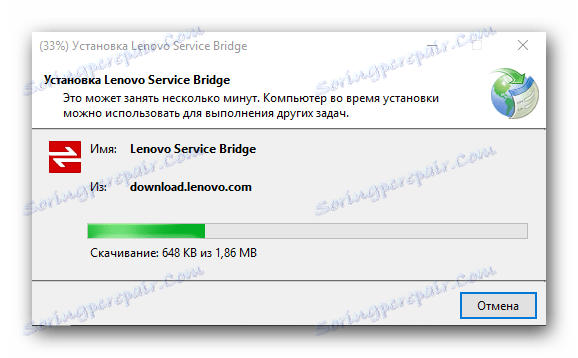
Metoda 3: Ogólne oprogramowanie do instalowania oprogramowania
Najprostszym, ale nie zawsze skutecznym sposobem jest pobranie oprogramowania za pomocą specjalnego oprogramowania. Istnieje wiele programów, które automatycznie skanują system pod kątem obecności urządzeń bez faktycznych sterowników i niezależnie wybierają dla nich oprogramowanie. Takie produkty mają ułatwić wyszukiwanie kierowców i pomóc początkującym użytkownikom. Aby zapoznać się z listą najpopularniejszych programów takiego planu, możesz kliknąć poniższy link:
Czytaj więcej: Najlepsze programy do instalowania sterowników
Na przykład możesz użyć dość wygodnego oprogramowania - Driver Booster . Mając dostęp do obszernej bazy sterowników dla dowolnego systemu operacyjnego, a także przejrzystego interfejsu użytkownika, ten program słusznie zasłużył na sympatię użytkowników. Spójrzmy, jak z niego korzystać bardziej szczegółowo.
- W recenzji artykułu na temat programu znajduje się link do oficjalnego źródła, z którego można go pobrać.
- Kliknij dwukrotnie pobrany plik instalacyjny i kliknij przycisk "Zaakceptuj i zainstaluj" w głównym oknie instalatora.
![Okno powitalne w Driver Booster]()
- Po instalacji system skanuje, co ujawni wszystkie składniki, które należy zaktualizować lub zainstalować. Nie możesz pominąć tego procesu, więc po prostu poczekaj.
![Proces skanowania systemu za pomocą Driver Booster]()
- Następnie zobaczysz listę wszystkich dostępnych sterowników do instalacji. Musisz kliknąć przycisk "Aktualizuj" znajdujący się naprzeciwko każdego elementu lub po prostu kliknąć "Aktualizuj wszystkie", aby zainstalować całe oprogramowanie na raz.
![Sterownik aktualizacji sterownika przycisku]()
- Pojawi się okno, w którym można zobaczyć zalecenia dotyczące instalowania sterowników. Kliknij OK .
![Wskazówki dotyczące instalowania oprogramowania w Driver Booster]()
- Pozostaje czekać, aż proces pobierania i instalacji oprogramowania zostanie zakończony, a następnie ponownie uruchomić komputer.
![Proces instalowania sterowników w Driver Booster]()
Metoda 4: Wyszukaj sterowniki według identyfikatora komponentu
Innym sposobem, który potrwa nieco dłużej niż wszystkie poprzednie, jest znalezienie sterowników dla identyfikatora sprzętu. Każdy składnik systemu ma swój własny unikalny numer identyfikacyjny. Używając tej wartości, możesz wybrać sterowniki dla urządzenia. Identyfikator można znaleźć za pomocą Menedżera urządzeń w "Właściwościach" komponentu. Musisz znaleźć identyfikator każdego niezidentyfikowanego urządzenia na liście i użyć znalezionych wartości w witrynie specjalizującej się w wyszukiwaniu oprogramowania według identyfikatora. Następnie wystarczy pobrać i zainstalować oprogramowanie.
Bardziej szczegółowo ten temat został rozważony wcześniej w naszym artykule:
Lekcja: Wyszukiwanie kierowców według identyfikatora sprzętu

Metoda 5: Rodzime narzędzia systemu Windows
I na koniec ostatnia metoda, o której opowiadamy - instalacja oprogramowania za pomocą standardowych środków systemu. Ta metoda jest najmniej skuteczna ze wszystkich rozważanych wcześniej, ale może również pomóc. Aby zainstalować sterowniki dla każdego komponentu systemu, musisz przejść do "Menedżera urządzeń" i kliknąć prawym przyciskiem myszy niezdefiniowany sprzęt. W menu skrótów wybierz element "Aktualizuj sterownik" i poczekaj na zainstalowanie oprogramowania. Powtórz te kroki dla każdego komponentu.
Również na naszej stronie znajdziesz bardziej szczegółowy materiał na ten temat:
Lekcja: Instalowanie sterowników za pomocą standardowych narzędzi systemu Windows
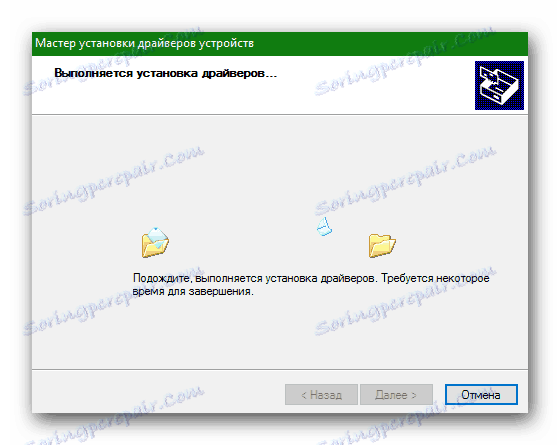
Jak widać, nie ma nic trudnego w znalezieniu sterowników dla Lenovo S110. Potrzebujesz tylko dostępu do Internetu i uwagi. Mamy nadzieję, że udało nam się pomóc w procesie instalacji sterowników. Jeśli masz jakieś pytania - poproś ich w komentarzach, a my na nie odpowiemy.